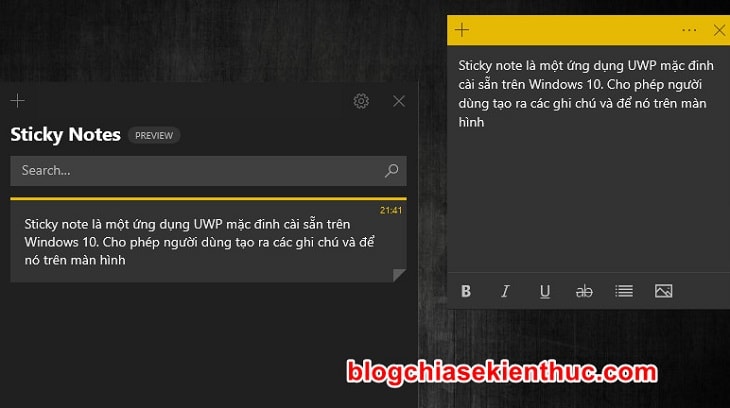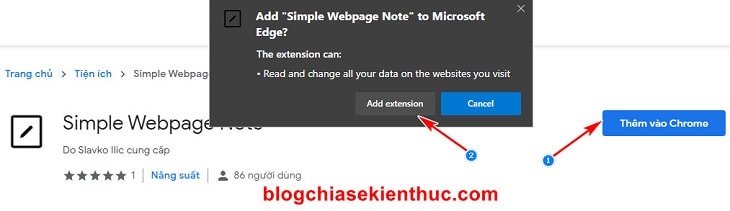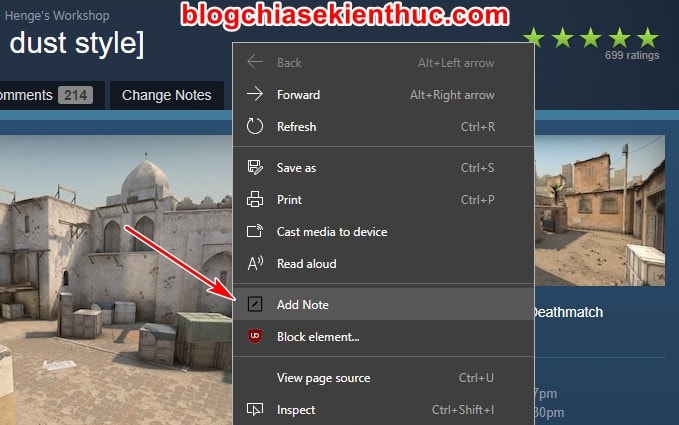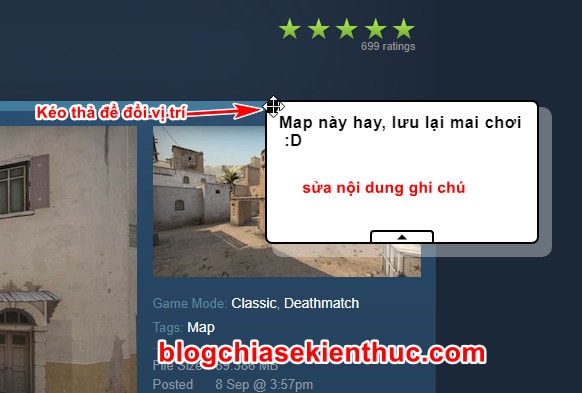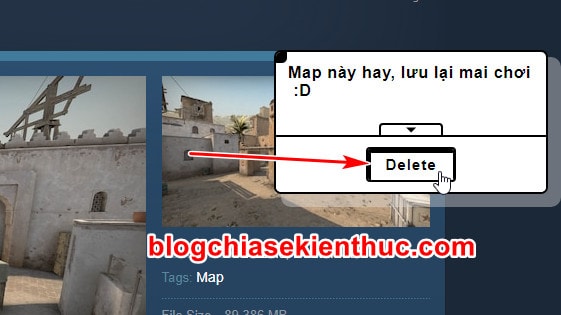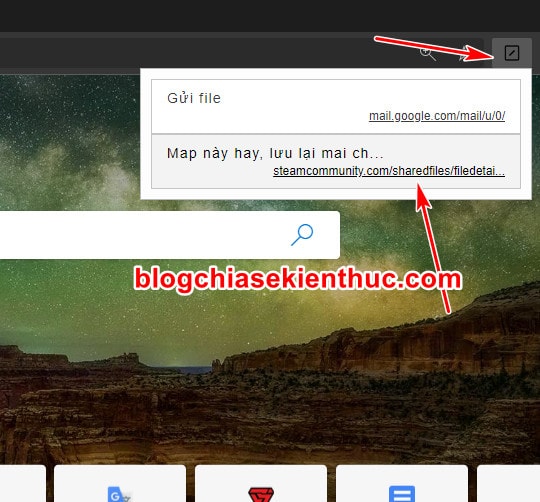Ghi chú là một trong những thói quen rất tốt, đặc biệt là đối với những người bận rộn, hoặc não cá vàng, ví dụ như mình chẳng hạn 🙂
Mình thường xuyên đọc các tin tức liên quan công nghệ, luôn update những thủ thuật mới, và khi gặp một cái gì đó hay ho là mình note lại ngay để lúc nào rảnh thì có thể xem lại được.
Mình đảm bảo với bạn là nếu không note lại thì chỉ trong vòng vài tiếng đồng hồ thôi, chắc chắn bạn sẽ quên béng đi mất. Hên thì nhớ lại ở một thời điểm nào đó, còn không thì nó sẽ trôi vào dĩ vãng mãi mãi..
Thông thường mình sẽ sử dụng Sticky Note có sẵn trên Windows 10, tuy nhiên nói thật lòng là mình không thích ứng dụng mặc định này lắm, vì nếu như mình dùng nhiều quá thì nó sẽ chiếm khá nhiều diện tích của màn hình chính.
Thế nên trong bài viết này mình sẽ giới thiệu cho các bạn một tiện ích mở rộng có chức năng tương tự và hoạt động rất tốt trên trình duyệt web Google Chrome (và cả những trình duyệt sử dụng nhân Chromium nữa nhé).
Đọc thêm:
- Phần mềm tạo lịch ghi chú trên màn hình máy tính hiệu quả
- Cách sử dụng phần mềm EverNote để viết ghi chú chuyên nghiệp
Làm thế nào để tạo ghi chú ngay trên trình duyệt web?
Tiện ích này có chức năng tương tự như một ứng dụng UWP mang tên Sticky Notes được cài đặt sẵn trên Windows 10.
Nếu bạn chưa biết thì Sticky Notes cho phép bạn tạo các ghi chú và ghim nó lên trên màn hình chính để bạn có thể thấy nó bất cứ lúc nào.
Ngoài ra, Sticky Notes còn cho phép bạn đồng bộ ghi chú trên nhiều máy tính khác nhau thông qua tài khoản Microsoft.
Để biết chi tiết hơn thì bạn có thể tham khảo thêm bài viết này: Tạo Sticky Note (ghi chú) trên màn hình Desktop Win 7/8/10 ha.
_________ _________ _________
Quay trở lại với tiện ích Simple Webpage Note mà mình đang muốn nói tới, tiện ích này cũng có những chức năng tương tự như thế.
Nó giúp bạn viết ghi chú, lưu trữ ghi chú, quản lý ghi chú và truy cập vào mọi ghi chú mà bạn đã tạo từ bất kỳ Tab nào hay cửa sổ nào có trên Google Chrome.
Nó cũng sẽ nổi lên mỗi khi bạn truy cập vào trang web mà bạn đã tạo ghi chú, rất là tiện lợi.
Mình chỉ tiếc duy nhất một điều là nó không có tính năng đồng bộ thông qua khoản Google, cũng thông cảm được vì đây là một tiện ích rất mới và mong rằng trong những bản cập nhật tiếp theo sẽ có tính năng này.
Bắt đầu cài đặt và sử dụng:
NOTE: Hiện tại thì tiện ích trên đã không còn được phát triển nữa, vậy nên mình khuyến khích các bạn sử dụng tiện ích mở rộng Google Keep của ông lớn Google cho an toàn.
Bạn có thể truy cập vào đây => và bấm vào nút Thêm vào Chrome để bắt đầu cài đặt. Cách sử dụng thì rất đơn giản thôi, bạn tự khám phá thêm nhé.
+ Bước 1: Đây là một tiện ích miễn phí trên Chrome Web Store, bạn có thể truy cập vào đây => và bấm vào nút Thêm vào Chrome để cài đặt.
+ Bước 2: Oke, quá trình cài đặt tiện ích mở rộng rất đơn giản thế thôi, sau khi cài đặt xong rồi thì bạn cứ sử dụng trình duyệt như bình thường, đến một trang web nào đó mà bạn muốn ghi chú cái gì đó lên thì….
Ví dụ ở đây mình đang thấy một cái map Workshop của game CS:GO khá hay, và mình muốn note nó lại thì mình sẽ click chuột phải lên chỗ bất kì, (khu vực bạn muốn note) => sau đó chọn Add note.
+ Bước 3: Bạn nhập nội dung cần ghi chú vào ô vừa hiện lên là nó sẽ được tự động lưu vào trình duyệt web, nếu chưa ưng ý với ghi chú đó thì bạn có thể click chuột vào phần chữ để chỉnh sửa lại nội dung nhé.
Vậy là từ nay cái ghi chú này sẽ nằm ở đó như một thành phần của trang web đó vậy, chỉ mất đi khi bạn xóa nó hoặc gỡ tiện ích này ra khỏi trình duyệt mà thôi.
Còn nếu bạn muốn thay đổi vị trí thì chỉ cần di chuột vào góc màu đen trên bảng ghi chú => và kéo đến vị trí mong muốn là xong.
Khi nào không cần sử dụng nữa hoặc muốn thay đổi nội dung thì bạn cũng có thể lựa chọn xóa luôn, rồi tạo cái mới cũng được. Bấm vào biểu tượng mũi tên hướng lên bên dưới mỗi ghi chú => và chọn DELETE.
+ Bước 4: Để xem ghi chú thì bạn có thể truy cập vào trang web đã tạo ghi chú, tuy nhiên chúng ta thường không nhớ địa chỉ. Và cách này cũng không khả thi lắm !
Cách nhanh hơn đó là bạn click vào biểu tượng của tiện ích trên thanh công cụ, tất cả những ghi chú đang có sẽ hiện ra cho bạn lựa chọn.
Bạn có thể xem qua những ghi chú đó, hoặc bấm thẳng vào link liên kết bên dưới để truy cập đến trang web đó và xem thông tin chi tiết.
Tuy nhiên thì cái này chỉ có chức năng duy nhất là xem thôi chứ bạn không thể sửa hay xóa gì đâu nha, hơi buồn tí 😀
Lời kết
Oke, trên đây là toàn bộ những gì mà mình tìm hiểu được về tiện ích Simple Webpage Note, bạn thấy tiện ích này như thế nào? bạn đang sử dụng tiện ích nào để ghi chú trên trình duyệt web? hãy chia sẻ để anh em cùng thảo luận thêm nhé !
Nhưng như mình đã nói bên trên, tiện ích này mới được phát triển không lâu nên mình nghĩ là nó sẽ có thêm nhiều điều thí vị trong tương lai. Hi vọng là bài viết này sẽ hữu ích với bạn. Chúc các bạn thành công !
CTV: Nguyễn Thanh Tùng – Blogchiasekienthuc.com
 Blog Chia Sẻ Kiến Thức Máy tính – Công nghệ & Cuộc sống
Blog Chia Sẻ Kiến Thức Máy tính – Công nghệ & Cuộc sống